Page 1

Manuel d’utilisation de Destinator V8
Page 2
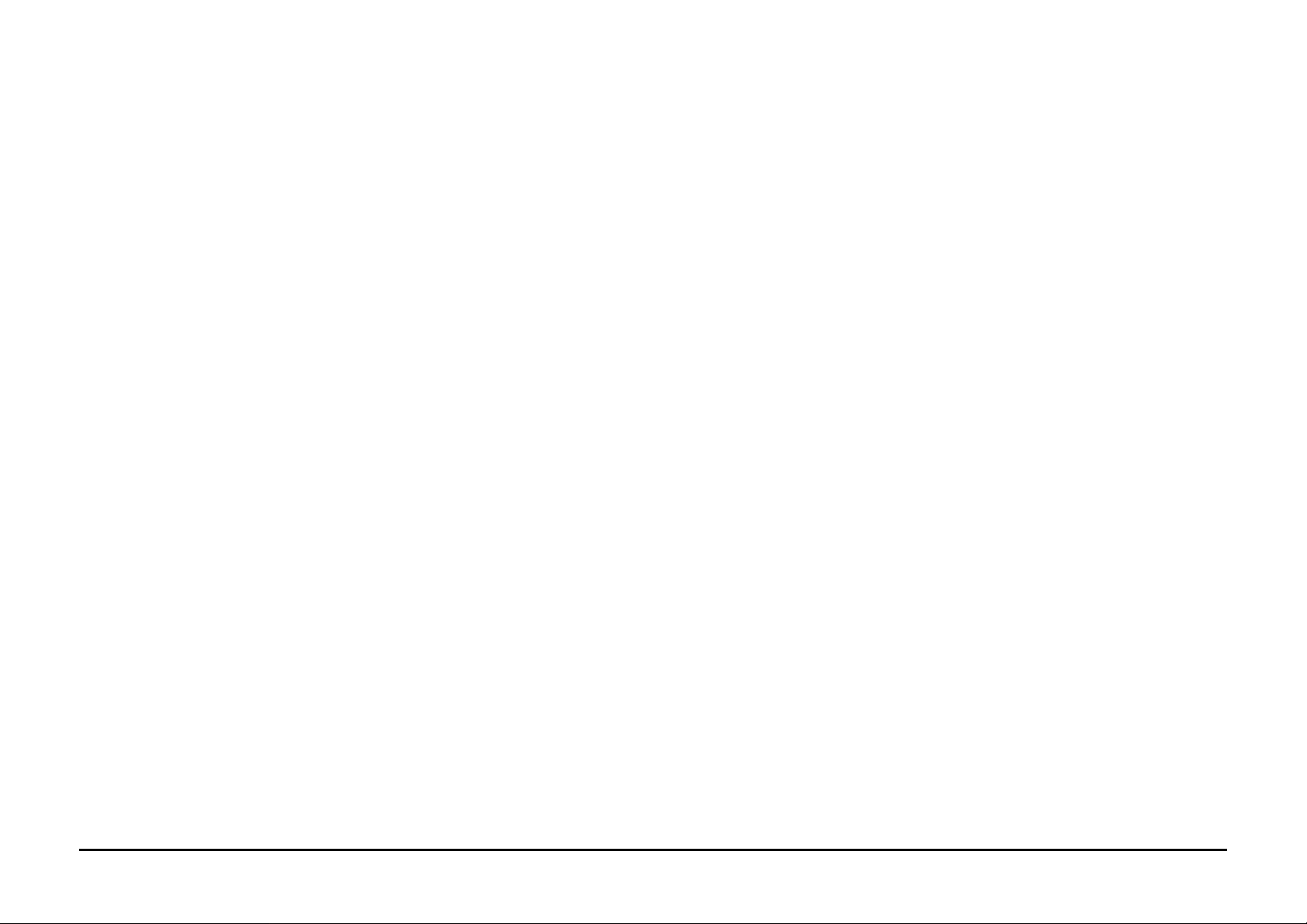
1. Garantie limitée du produit. Intrinsyc Software International garantit au client que les produits sont pour l’essentiel conformes aux caractéristiques de Intrinsyc Software
International pendant une période d’un (1) an à compter de la date d’achat d’origine par l’utilisateur final (la « période de garantie »). Comme unique obligation de la part de
Intrinsyc Software International et co mme recours exclusif du client en cas de violation de la garantie, Intrinsyc Software International accepte, à son entière discrétion, (i) de faire
preuve d’efforts raisonnables pour réparer le produit à l’aide de pièces de rechange neuves ou reconditionné es, (ii) de remplacer le produit par une unité neuve ou recondit ionnée ou
(iii) de rembourser le prix d’achat, dans la mesure où le client renvoie les produits défectueux accompagnés de la preuve d’achat à Intrinsyc Software International et où Intrinsyc
Software International autorise le retour des produits.
La garantie de Intrinsyc Software Internationa l détaillée ci-dessous ne s’applique pas en cas de détériorations occasionnées par un accident, une ut ilisation abusive, une utilisation
incorrecte, une utilisation inadaptée ou une altération, de quelque sorte que ce soit, effectué e par quelqu’un d’autre que le personnel de Intrinsyc Software Inter national. Les produits
ne sont pas conçus ou fournis sous licence pour être utilisés dans le cadre d’applications vitales ou dans des environnements dangereux, nécessitant des commandes à sécurité
intégrée, incluant (sans limitation) le fonctionnement des équipements nucléaires, la navigation ou les systèmes de communication aéronautiques, le contrôle du trafic aérien , les
équipements de survie ou les systèmes d’assistance. Sans limiter le caractère général des éléments susmentionnés, Intrinsyc Software International rejette spécifiquement toute
garantie explicite ou implicite ou co ndition d’adaptabilité à de telles utilisations. En aucun cas, la garantie de Intrinsyc Software International ne s’applique aux détériorations
physiques au niveau de la surface du produit ou du produit de rechange. Intrinsyc Software Inter n ational n’encoure aucune obligation quant aux données stockées au niveau du
produit.
À l’exception des indications explicites de cette section, Intrinsyc Software International ne fournit aucune garantie et n’inclut aucune condition explicite ou implicite, incluant (sans
limitation) les garanties ou les conditions implicites de qualité marchande, d’adaptabilité à une certaine utilisation et de non violation, en ce qui concerne les produits.
2. Limitation de la responsabilité. En aucun cas, Intrinsyc Software International n’est responsable vis-à-vis du client pour (et le client renonce par la présente à toute réclamation
relative à des dommages indirects, spéciaux, accessoires ou consécutifs en rapport avec) les transactions couvertes par cet accord, que l’éventualité de tels dommages ait été ou non
prévue ou communiquée. Intrinsyc Software International n’est pas responsable vis-à-vis du client, ou des tiers effectuant une réclamation par l’intermédiaire du client, pour les
dommages, de quelque type que ce soit, excédant les sommes payées par le client dans le cadre de cet accord, pour les produits à l’origine des dommages en question. Certaines
juridictions n’autorisent pas l’exclusion ou la limitation des conditions, garanties ou dommages implicites. Il est donc possible que certaines des conditions susmentionnées ne
s’appliquent pas au client.
3. Droits de propriété intellectuelle. Le matériel et le logiciel sont la propriété de Intrinsyc Software International ou de ses fournisseurs et sont soumis à des droits d’auteur et autres
droits de propriété intellectuelle. Les seuls droits du client en ce qui concerne les logiciels Intrinsyc Software International inclus avec les produits sont indiqués dans la licence du
logiciel Intrinsyc Software International. Intrinsyc Software International conserve les titres de l’ensembl e des logiciels Intrinsyc Software International. Le client accepte le fait que
Intrinsyc Software International pos sède tous les droits, titres et intérêts de l’ensemble de la propriété intellectuelle, travaux d’auteur, secrets industriels et autres au niveau de tous
les aspects du ou des produits. Le client, ses filiales et sous-traitants s’engagent à ne pas procéder à de l’ingénierie inverse sur le logiciel et/ou les produits fournis dans le cadre de
cet accord et s’engagent également à payer les dommages évalués si une telle action devait avoir lieu.
4. Droits d’auteur et copies. Le logiciel (toute copie du logiciel incluse) est la propriété de Intrinsyc Software International ou de ses fournisseurs et est protégé par les lois des
États-Unis, du Canada, d’Europe, du Brésil et d’Australie relatives aux droits d’auteur et aux brevets et par les dispositions des traités internationaux. La copie du logiciel est fournie
sous licence au client (vous). Elle ne vous est pas vendue. Vous (le client) n’êtes pas le propriétaire de la copie du logiciel. Vous êtes autorisé à effectuer une copie du logiciel à des
fins de sauvegarde ou d’archivage. Vous ne pouvez pas copier le logiciel, ou les matériaux écrits fournis avec le logiciel, à d’autres fins, sauf dans la mesure autorisée par la loi en
vigueur. Intrinsyc Software International se réserve tous les droits non-accordés de manière exp lici te dans le présent accord de licence.
Copyright © 2009, Intrinsyc Software International
Avertissement
Les informations de ce manuel d’uti li sation sont à titre de guidage général. L es images du manuel peuvent ressembl er sans être toutefois identiques aux images affichées dans le
logiciel de navigation. Certaines fonctions décrites dans ce manuel peuvent ne pas être disponibles ou les fonctions décrites peuvent être limitées, selon le logiciel de navigation.
Intrinsyc Software International rejette toute responsabilité pour les conséquences des différences entre le manuel d’utilisatio n et le logiciel de navigation.
11danew_81_FREU
Manuel d'utilisation de Destinator 8 ii
Page 3
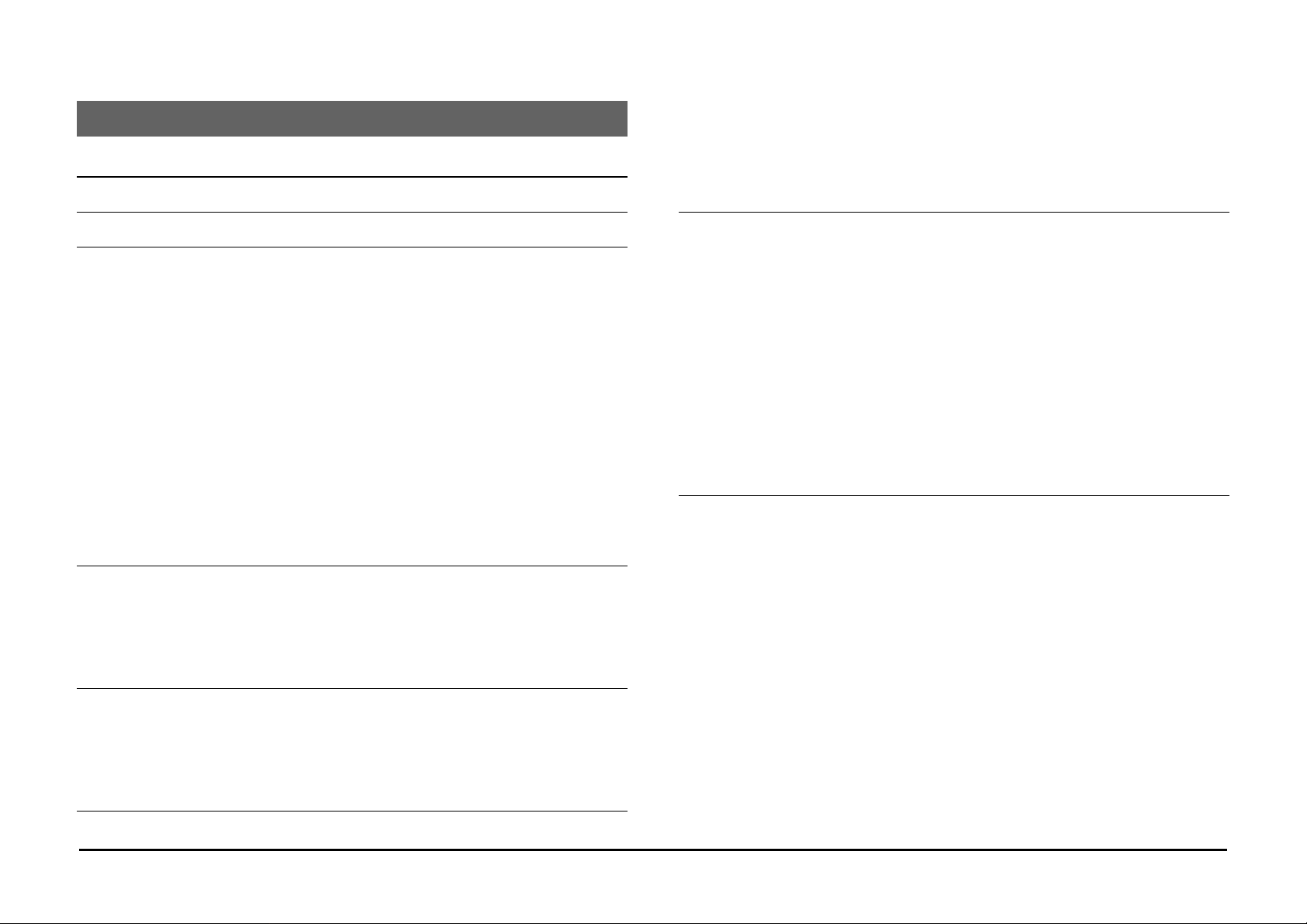
Table des matières
1. Introduction 1
Navigation à l’aide de la carte 22
Affichage de nuit 23
Navigation dans la carte 23
Affichage de la carte 24
Sélection de la carte 26
2. Menus 2
3. Création d’un itinéraire 3
Adresse 3
Sélection d’une intersection 4
Option Changer état ou Autres pays 5
Options Se rendre à 5
PDI 6
Recherche par catégorie de PDI 6
Recherche par nom de PDI 7
Navigation sur la liste de PDI 8
Options Se rendre à 8
Lieux récents 9
Options Se rendre à 9
Emplacements favoris 9
Enregistrement d’un lieu 9
Navigation vers un emplacement favori 10
Création de groupes pour les emplacements favoris 11
Options Se rendre à 11
4. Autres fonctions de Destinator 12
Instructions de conduite 12
Affichage de la carte de l’intégralité de l’itinéraire et de la carte du virage
suivant 13
Type d’itinéraire et mode d’itinéraire 14
Détours 15
7. Paramètres 27
Assistant de configuration 27
Affichage des PDI 28
Commandes vocales 29
Unités 31
Langue 31
Affichage de l’heure 32
QuickNav 32
Interface 33
Démonstration de l’itinéraire 34
Signal GPS 34
Configuration des paramètres GPS 35
Aide 36
Assistance technique 36
À propos 36
Index 37
5. Trafic 16
Activation/désactivation des messages relatifs au trafic 16
Événements de trafic 17
Contournement d’un événement de trafic 17
Test du service TMC 18
Icônes de la carte d’infos trafic 18
6. Cartes 19
Icônes de la carte 19
Manuel d'utilisation de Destinator 8 iii
Page 4
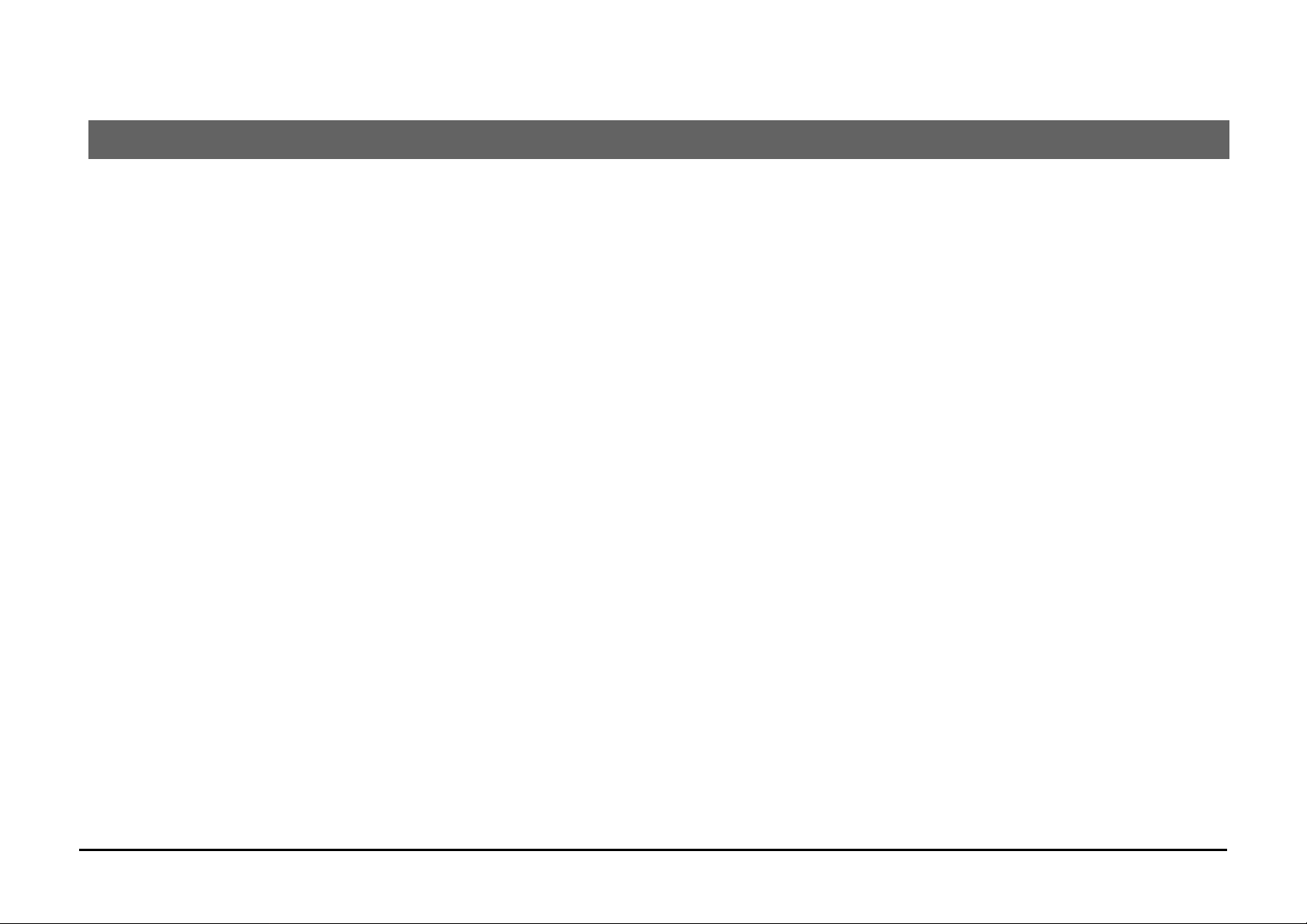
1. Introduction
Bienvenue dans le monde de la navigation mobile ! Facile à utiliser, doté de cartes claires en mode 2D ou 3D ainsi que de
nombreuses fonctions innovantes, Destinator constitue le guide indispensable du voyageur – à pied, en voiture ou à
vélo.
Manuel d'utilisation de Destinator 8 1
Page 5
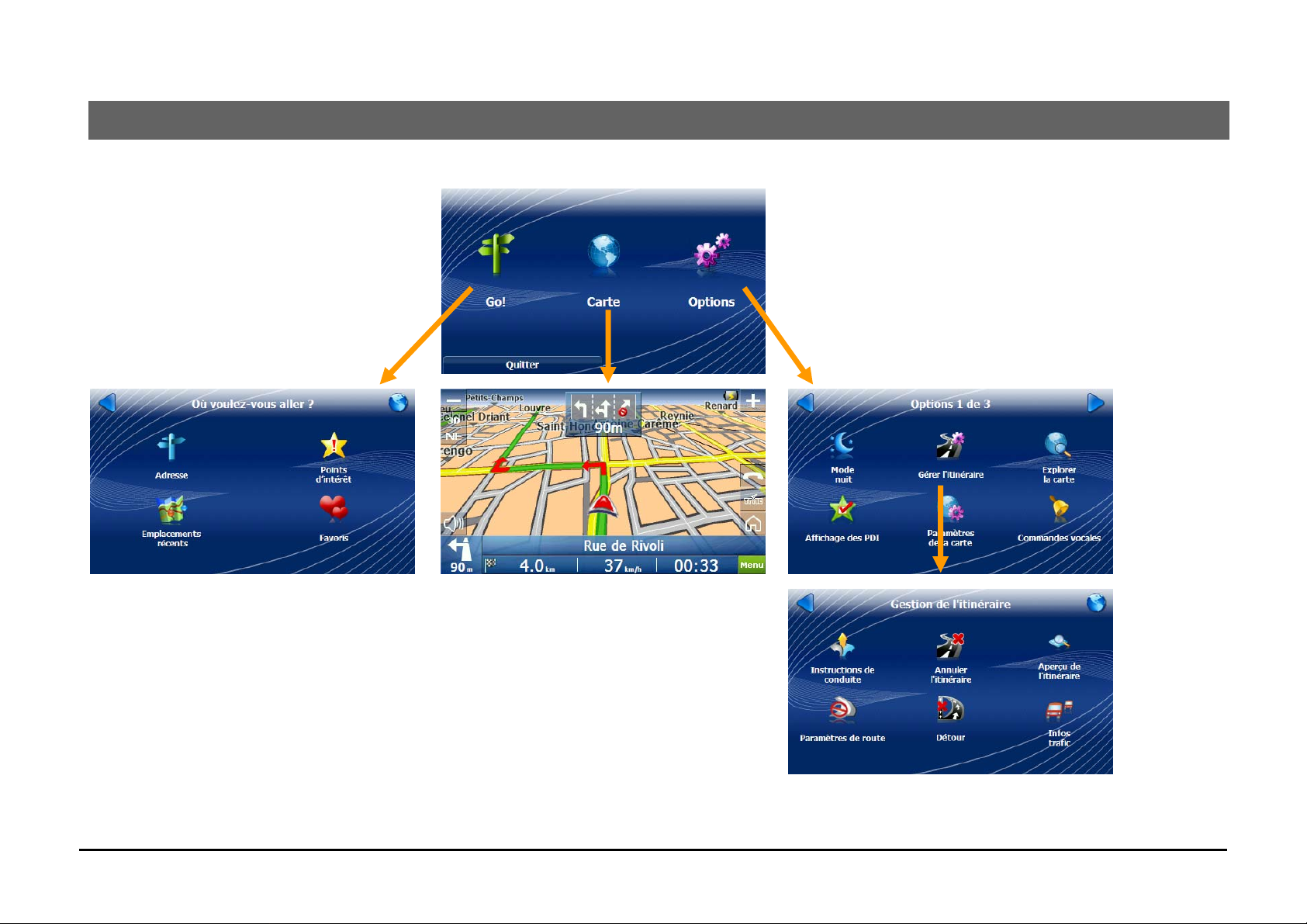
2. Menus
Les principaux menus de Destinator sont présentés ci-dessous.
Go – vous permet de sélectionner la destination.
Carte – affiche les options de l’itinéraire et de la carte.
Paramètres – vous permet de définir les options de paramétrage.
Gestion de l'itinéraire – fonctions supplémentaires permettant de
définir l’itinéraire.
Manuel d'utilisation de Destinator 8 2
Page 6
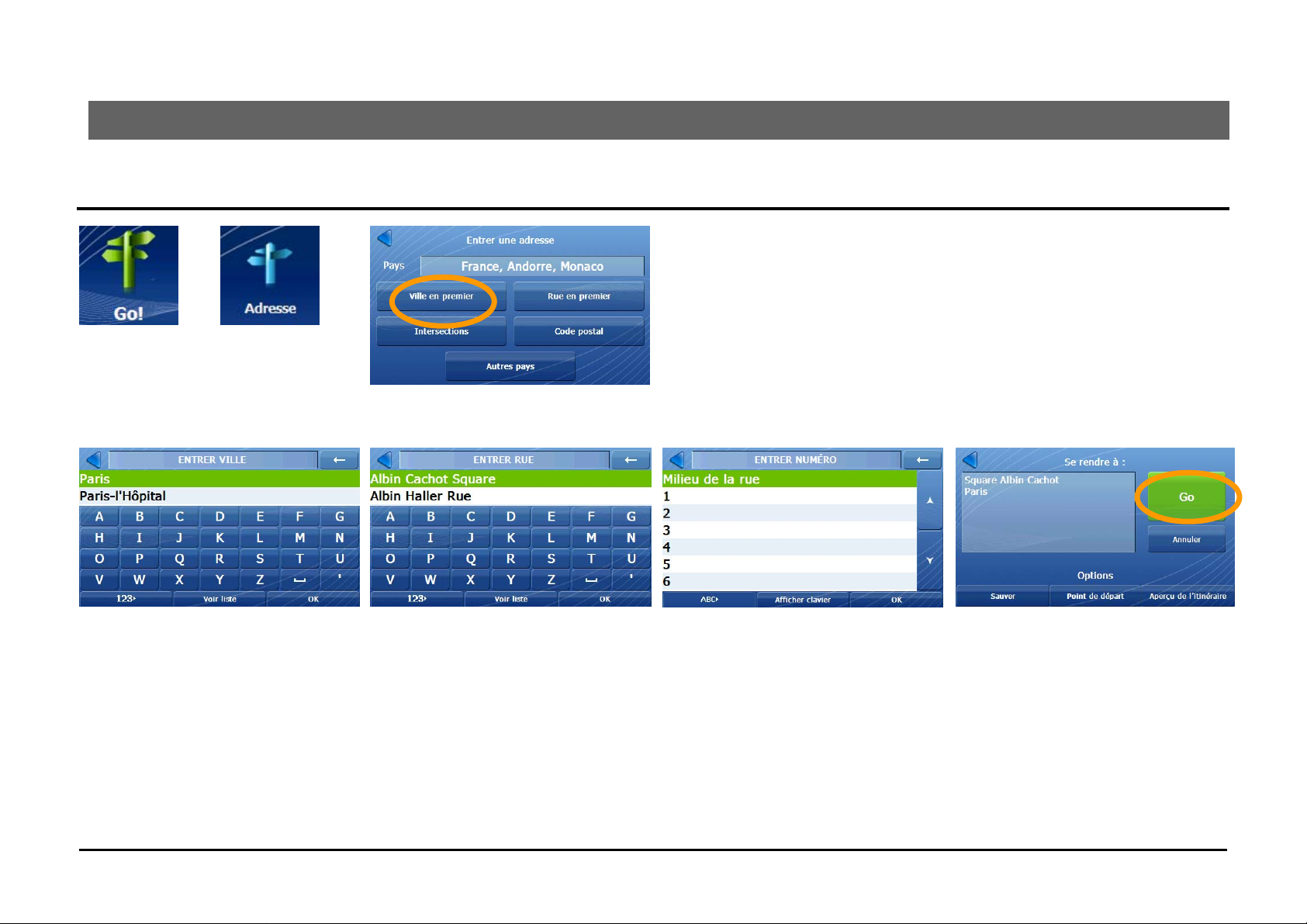
3. Création d’un itinéraire
Adresse
L’option Ville en premier affiche les villes en premier
et est le mode le plus fréquemment utilisé.
L’option Rue en premier affiche la liste des rues, puis
la liste des villes.
1. Appuyez
sur.
2. Appuyez
sur.
4. Saisissez la ville.
3. Sélectionnez le mode de
saisie des adresses:
5. Saisissez la rue.
Les options Intersections et Carrefours vous
permettent d’atteindre le croisement indiqué.
L’option Code postal vous permet de sélectionner le
code postal, la rue et le numéro de rue.
6. Saisissez le numéro de
5. Appuyez sur Go.
rue ou sélectionnez le
milieu de la rue.
Manuel d'utilisation de Destinator 8 3
Page 7
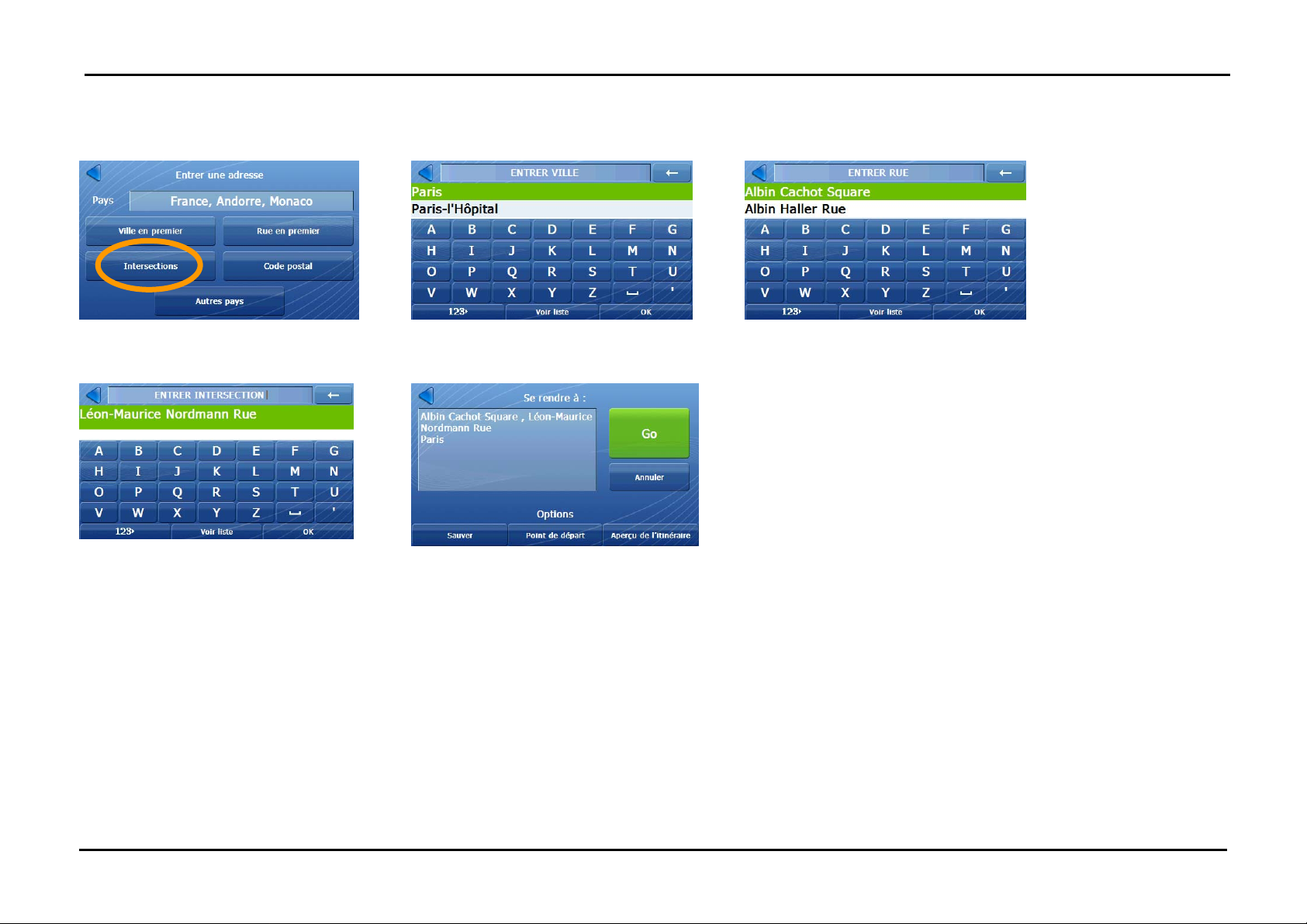
Sélection d’une intersection
Vous pouvez demander à Destinator de créer un itinéraire jusqu’à l’intersection sélectionnée.
Création d’un itinéraire
1. Appuyez sur Intersections. 2. Sélectionnez une ville et
appuyez sur OK.
4. Sélectionnez un croisement
et appuyez sur OK.
5. Appuyez sur Go.
3. Sélectionnez une rue et
appuyez sur OK.
Manuel d'utilisation de Destinator 8 4
Page 8
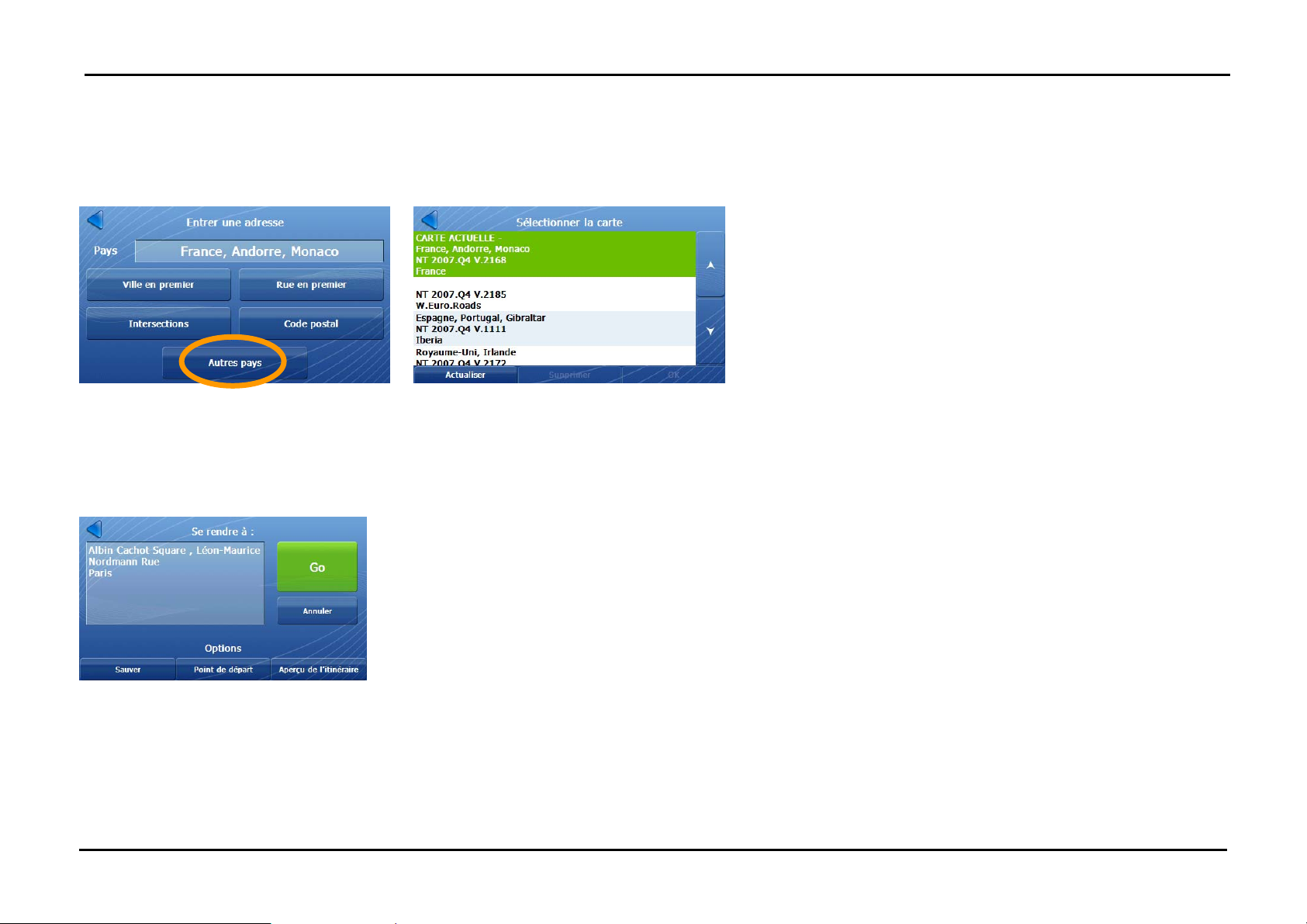
Création d’un itinéraire
Option Changer état ou Autres p ays
Vous pouvez sélectionner un autre état. L’écran État affiche les états disponibles pour la carte sélectionnée. Lors de
l’utilisation d’une carte d’Europe, le bouton Changer état se transforme en bouton Autres pays, vous pouvez alors
créer un itinéraire pour une destination située dans un autre pays.
1. Appuyez sur Autres pays.
Options Se rendre à
2. Sélectionner la carte et
appuyez sur OK.
Vous pouvez sélectionner l’une des options suivantes:
• Sauver. – permet de stocker l’adresse dans un dossier
sélectionné.
• Point de départ – l’adresse devient le point de départ.
• Démo itinéraire – permet d’exécuter une simulation de
l’itinéraire jusqu’à l’adresse sélectionnée.
Manuel d'utilisation de Destinator 8 5
Page 9
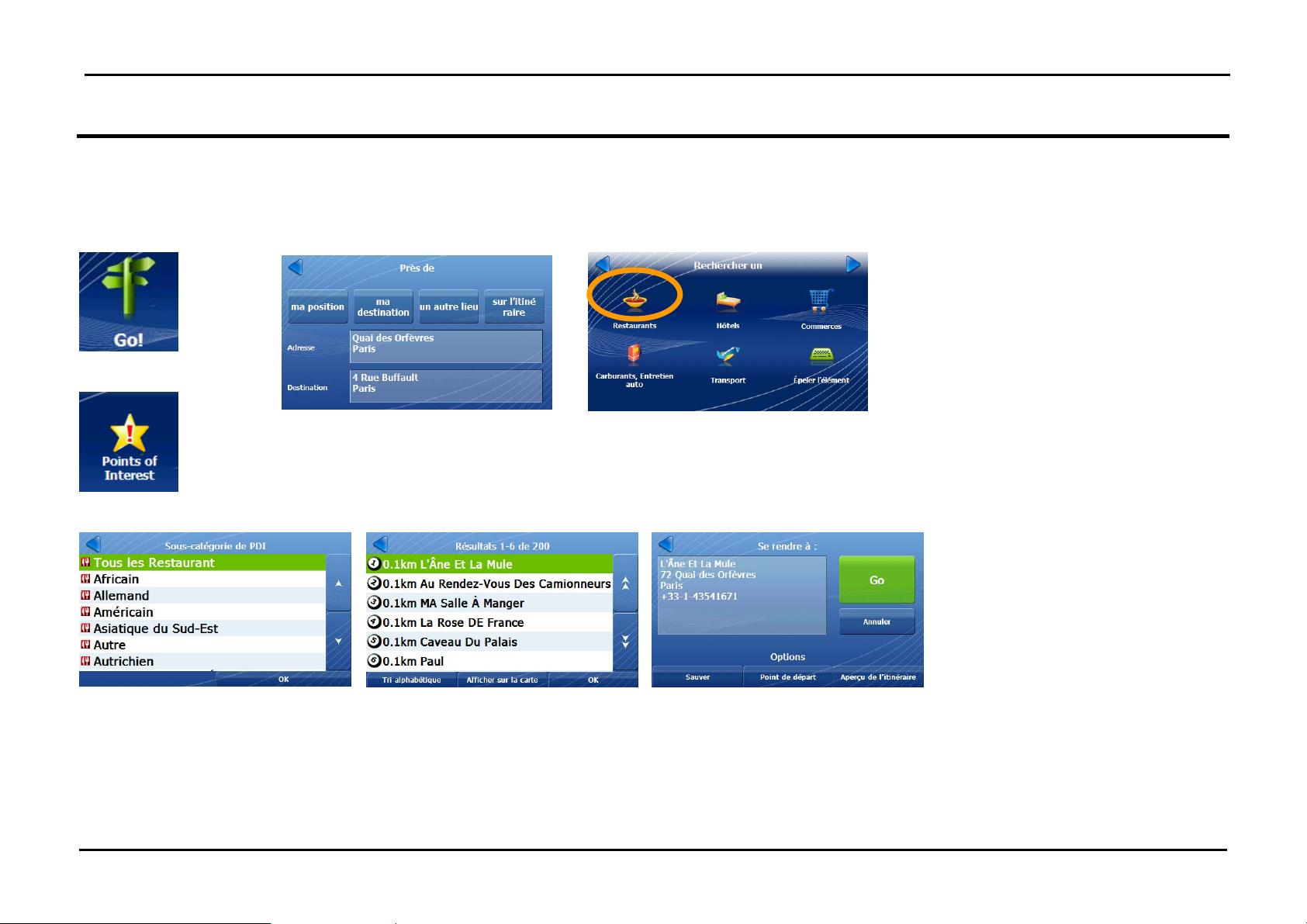
Création d’un itinéraire
PDI
Les points d’intérêt (PDI) répertorient des milliers de lieux intéressants ou utiles classés par catégories et sous-catégories
faciles d’accès.
Recherche par catégorie de PDI
Les options suivantes
s’affichent lorsque vous
recherchez un point
1. Appuyez sur.
3. Appuyez sur une option
4. Appuyez sur une catégorie.
d’intérêt:
• Ma position
• Ma destination
• Un autre lieu
• Sur l'itinéraire
2. Appuyez sur.
5. Appuyez sur une
sous-catégorie.
Manuel d'utilisation de Destinator 8 6
6. Appuyez sur le lieu et
cliquez sur OK.
7. Appuyez sur Go.
Page 10
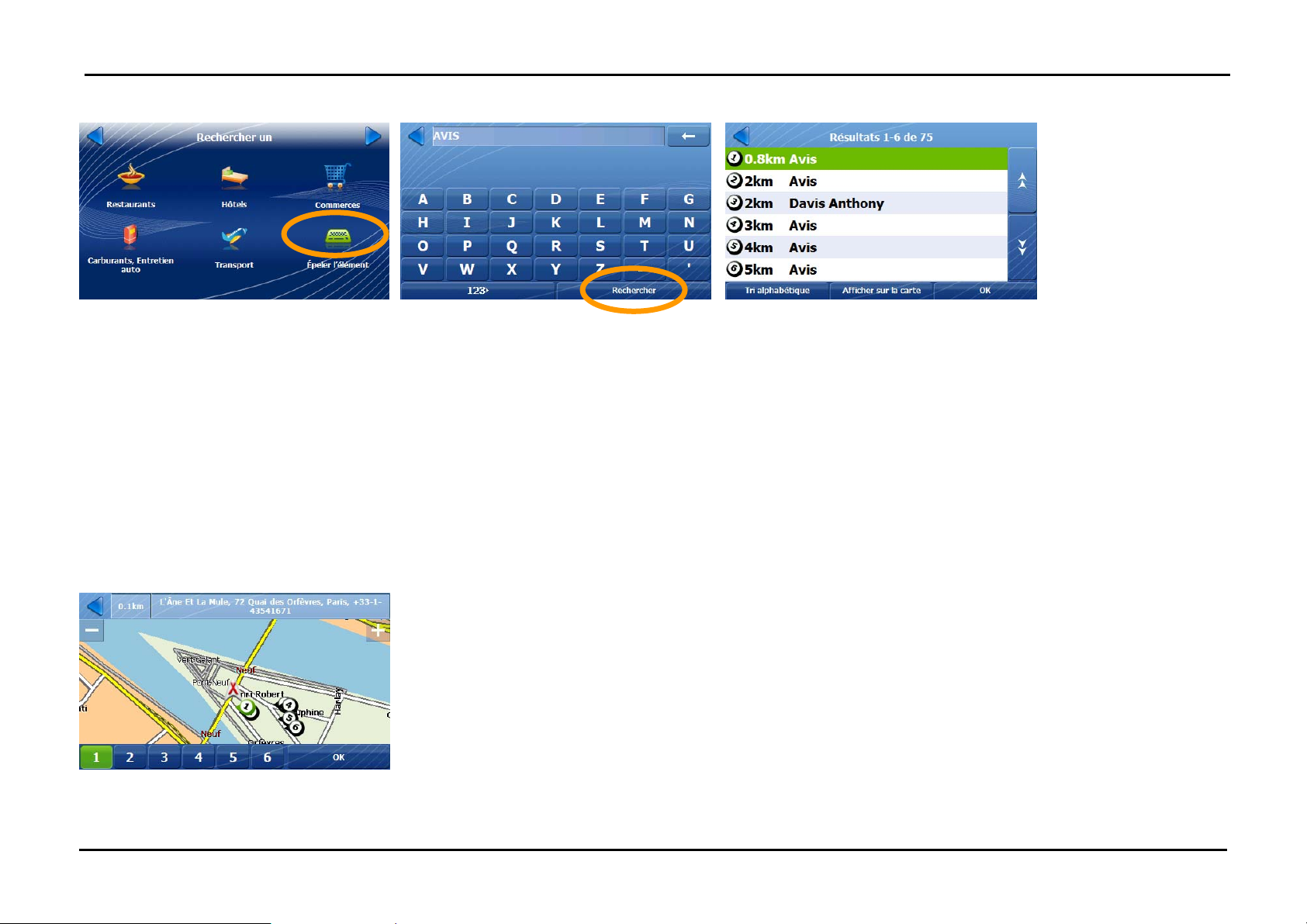
Recherche par nom de PDI
Création d’un itinéraire
1. Appuyez sur.
2. Saisissez une chaîne de
recherche et appuyez sur le
bouton Rechercher.
3. Sélectionnez le lieu et appuyez sur OK sur
l’écran Se rendre à. Appuyez sur la touche de
défilement vers le bas pour afficher les six
résultats suivants.
Tri alphabétique – affiche les lieux par ordre alphabétique, et non en fonction de leur distance par rapport à votre
emplacement actuel.
Tri par distance – affiche les lieux en fonction de leur distance par rapport à votre emplacement actuel, et non par
ordre alphabétique.
Afficher sur la carte – appuyez pour afficher les emplacements sur l’écran Afficher sur la carte. Les boutons
numérotés de résultats correspondent aux résultats de l’écran.
Appuyez sur le bouton pour afficher l’adresse de l'emplacement et placer l'emplacement au centre de la carte. Une fois
un emplacement sélectionné, cliquez sur OK au niveau de l’écran Se rendre à.
Manuel d'utilisation de Destinator 8 7
Page 11
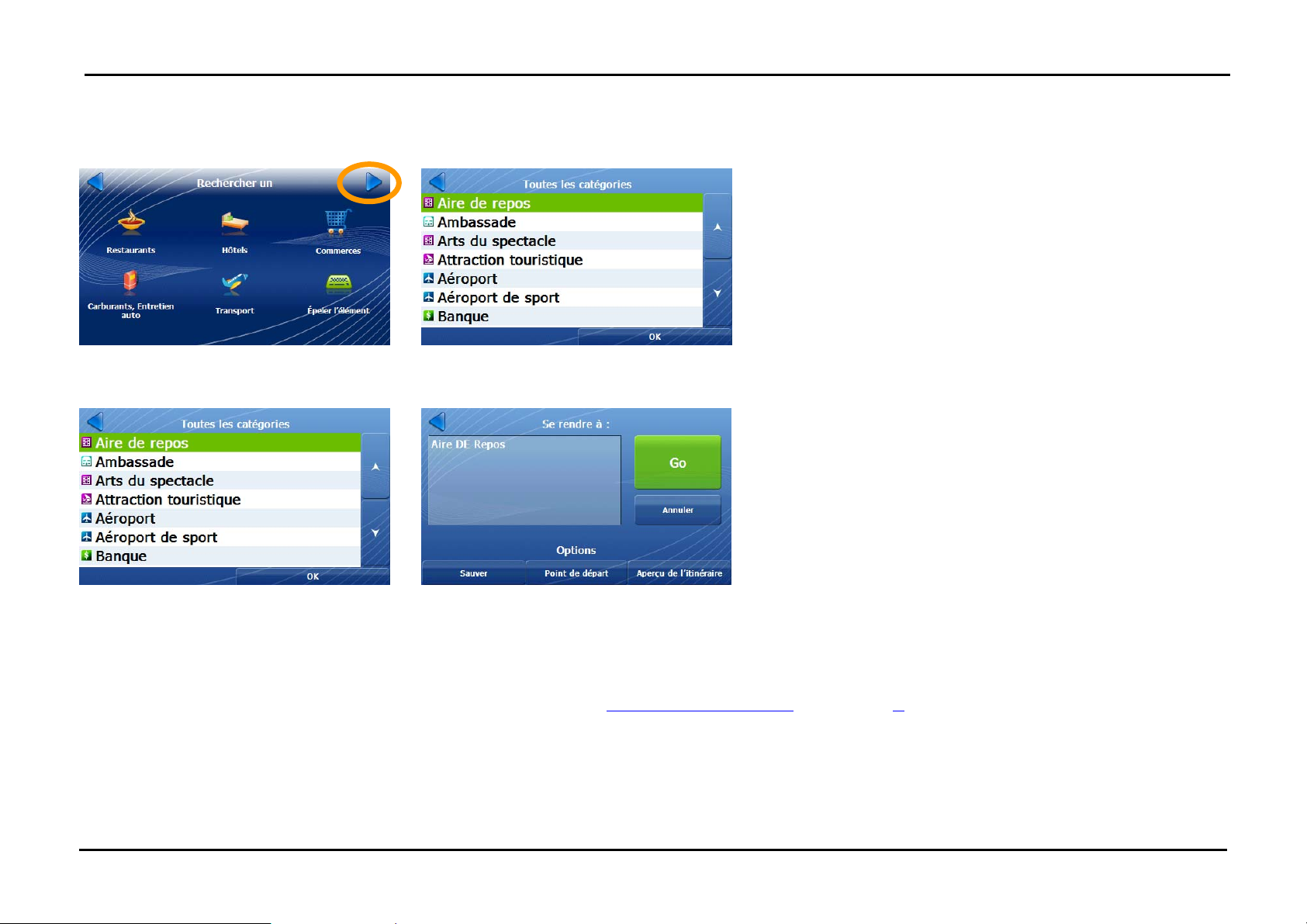
Navigation sur la liste de PDI
Vous pouvez afficher la liste Catégories de PDI dans son intégralité.
Création d’un itinéraire
1. Appuyez sur.
2. Sélectionnez une catégorie de
PDI et appuyez sur OK.
3. Sélectionnez un lieu de PDI
et appuyez sur OK.
4. Appuyez sur Go.
Options Se rendre à
Pour plus d’informations, reportez-vous à la description Options Se rendre à à la page 5.
Manuel d'utilisation de Destinator 8 8
Page 12
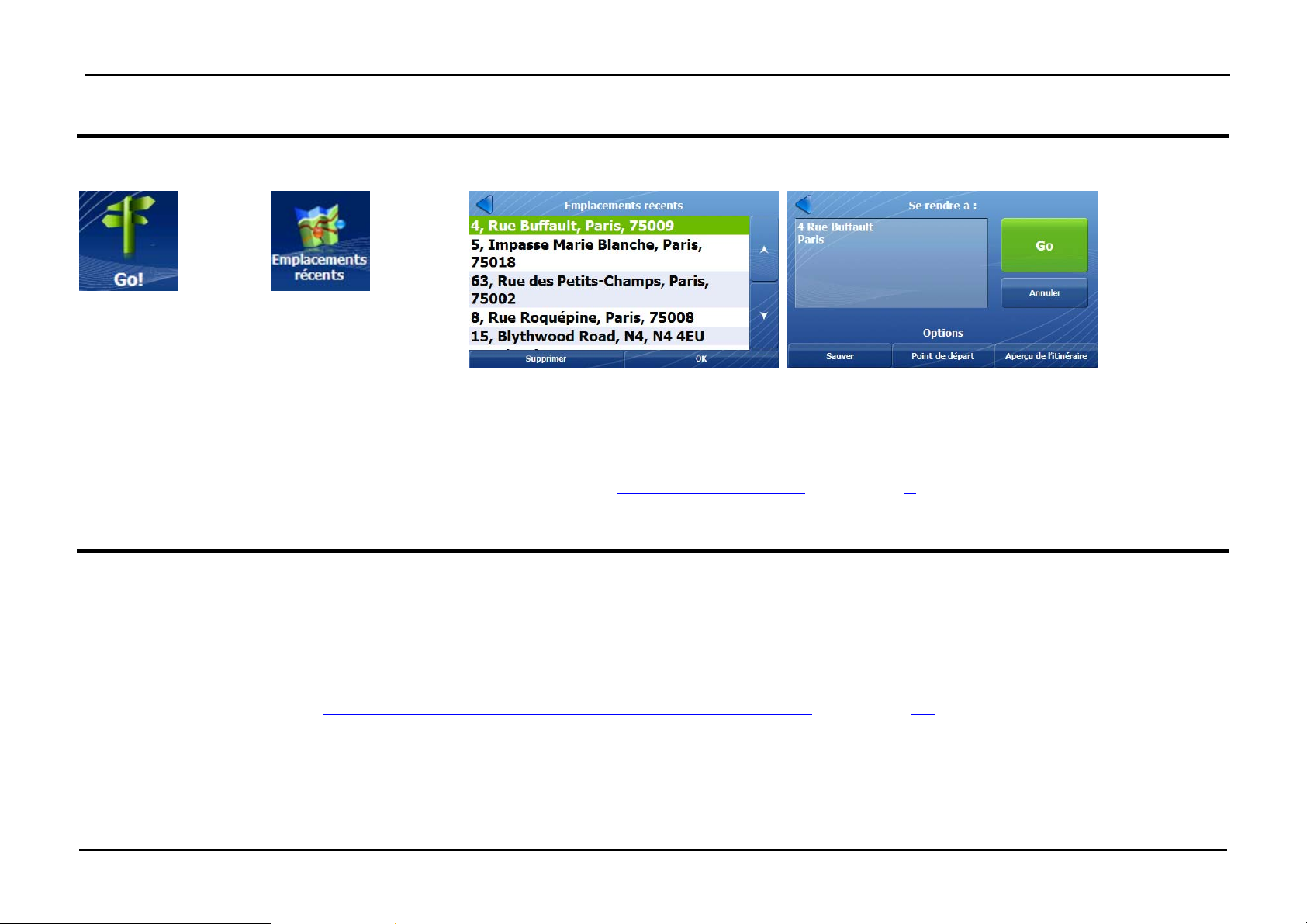
Création d’un itinéraire
Lieux récents
Vous pouvez procéder à la sélection à partir d’une liste d'emplacements où vous vous êtes récemment rendu.
1. Appuyez sur. 2. Appuyez sur.
3. Sélectionnez un
emplacement.
4. Appuyez sur Go.
Options Se rendre à
Pour plus d’informations, reportez-vous à la description Options Se rendre à à la page 5.
Emplacements favoris
Un emplacement favori est une destination que vous avez stockée afin de pouvoir la réutiliser facilement.
Enregistrement d’un lieu
Au niveau de l’écran Enregistrer l’emplacement, vous pouvez appuyer sur les touches en forme de flèches vers la
droite et vers la gauche pour sélectionner le groupe dans lequel vous souhaitez enregistrer le lieu. Pour créer un groupe,
reportez-vous à la section Création de groupes pour les emplacements favoris à la page 10.
Manuel d'utilisation de Destinator 8 9
Page 13
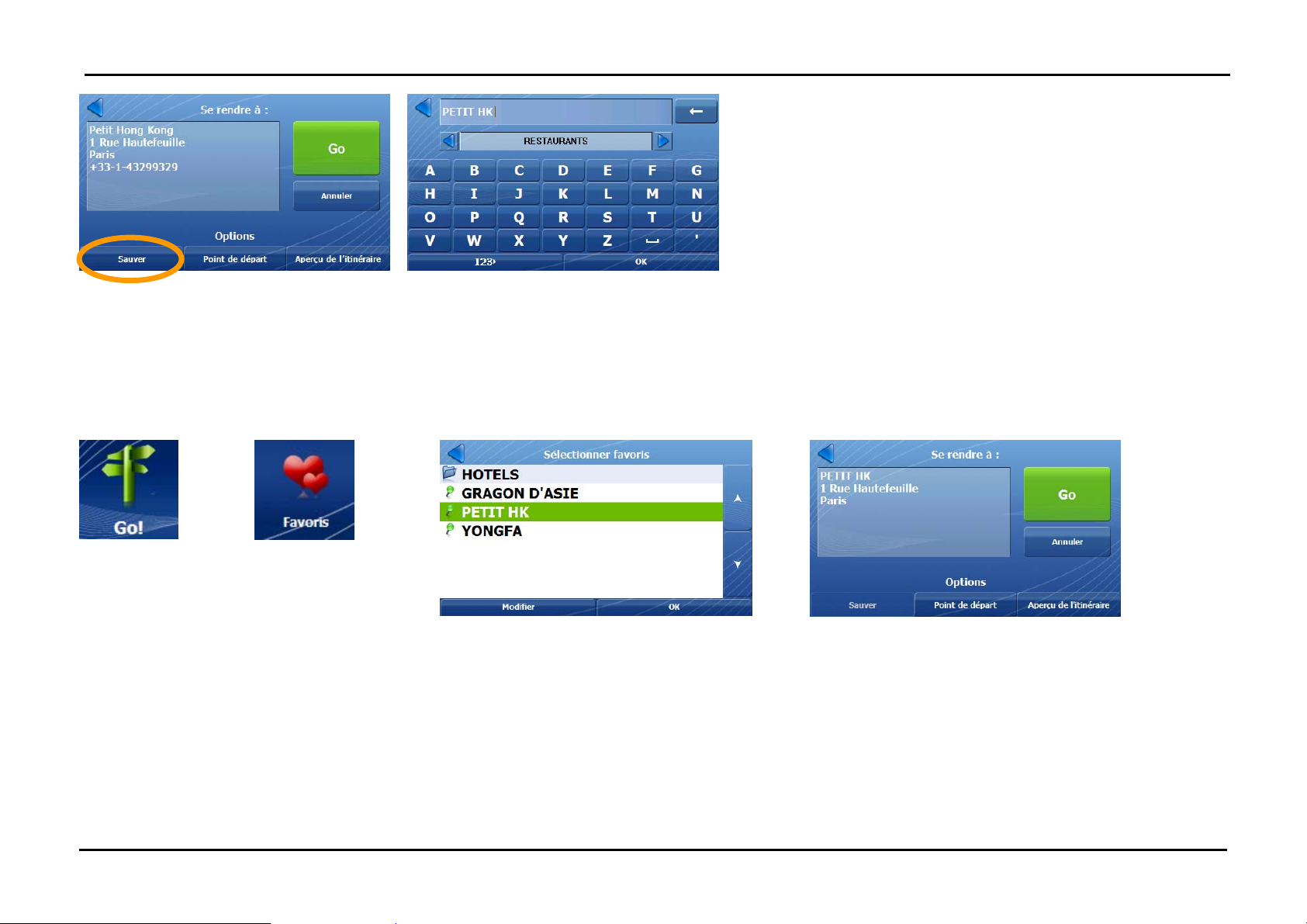
Création d’un itinéraire
1. Appuyez sur Sauver.
2. Saisissez le nom du lieu, sélectionnez un
groupe (facultatif) et appuyez sur OK. Si
aucun groupe n’est sélectionné, le lieu est
automatiquement enregistré sous Mes
favoris.
Navigation vers un emplacement favori
1. Appuyez sur.
2. Appuyez sur.
3. Sélectionnez l'emplacement et
appuyez sur OK.
4. Appuyez sur Go.
Manuel d'utilisation de Destinator 8 10
Page 14

Création de groupes pour les emplacements favoris
Vous pouvez placer vos emplacements favoris dans différents groupes.
Commandes supplémentaires:
Création d’un itinéraire
• Appuyez sur Modifier le groupe pour
renommer le groupe sélectionné.
• Appuyez sur Supprimer le groupe
pour supprimer le groupe sélectionné.
1. Appuyez sur.
2. Appuyez sur.
3. Saisissez un nom de groupe
et appuyez sur OK.
4. Le groupe s’affiche.
5. Enregistrez les favoris dans le groupe.
Options Se rendre à
Pour plus d’informations, reportez-vous à la description Options Se rendre à à la page 5.
Manuel d'utilisation de Destinator 8 11
Page 15

4. Autres fonctions de Destinator
Instructions de conduite
L’écran Instructions de conduite affiche des instructions de conduite lorsque vous parcourez l’itinéraire.
1. Appuyez sur.
ou
(sur la carte).
2. Appuyez sur.
3. Appuyez sur.
4. Affiche des instructions de conduite
du point de départ au point d’arrivée.
Manuel d'utilisation de Destinator 8 12
Page 16

Affichage de la carte de l’intégralité de l’itinéraire et de la carte du virage suivant
Autres fonctions de Destinator
Affiche l’intégralité de l’itinéraire.
Affiche le virage sélectionné.
Appuyez sur Précedent pour afficher le virage précédent.
Appuyez sur Suivant pour afficher le virage suivant.
Permet de supprimer le virage et de recalculer l’itinéraire.
Manuel d'utilisation de Destinator 8 13
Page 17

Autres fonctions de Destinator
Type d’itinéraire et mode d’itinéraire
Vous pouvez sélectionner les routes à exclure de vos calculs d’itinéraire. Utilisez cette fonction pour éviter les routes
encombrées, les péages ou les rues peu sûres. Vous pouvez également sélectionner un type d’itinéraire pour la création
d’itinéraires.
Types d’itinéraires:
Véhicule - la plus rapide – Destinator calcule
l’itinéraire le plus rapide.
1. Appuyez sur.
2. Appuyez sur.
4. Sélectionnez une des
options suivantes: Véhicule La plus rapide (valeur par
défaut), Véhicule - La plus
courte ou Piéton (à pied ou
en vélo).
3. Appuyez sur.
5. Sélectionnez le type de
routes à éviter.
Véhicule - la plus courte – Destinator calcule
l’itinéraire le plus court. L’itinéraire le plus court peut
inclure des rues citadines et n’est donc pas
nécessairement le plus rapide.
Piéton – permet de générer un itinéraire de dix
kilomètres maximum (six miles environ), sans
limites liées à la circulation des véhicules, comme
les sens uniques. Lors de la création d’un itinéraire
piéton, Destinator évite les autoroutes ou les
autres routes que les piétons ne peuvent pas
emprunter. Les commandes vocales sont
désactivées pour ce mode.
Manuel d'utilisation de Destinator 8 14
Page 18

Autres fonctions de Destinator
Détours
Sélectionnez la distance du détour pour demander à Destinator de calculer un autre itinéraire. Si vous savez par
exemple que les cinq prochains kilomètres (trois miles) sont encombrés, vous pouvez demander à Destinator de calculer
un détour vous permettant de quitter votre actuel itinéraire et de le reprendre au bout de cinq kilomètres.
1. Appuyez sur.
2. Appuyez sur.
3. Appuyez sur.
4. Appuyez sur un bouton pour définir
la distance du détour.
Manuel d'utilisation de Destinator 8 15
Page 19

5. Trafic
Activation/désactivation des messages relatifs au trafic
Vous pouvez activer ou désactiver les infos trafic à partir de l’écran Paramètres de connexion.
1. Appuyez sur.
2. Appuyez sur.
3. Appuyez sur Définir.
4. Sélectionnez le bouton d’activation
des messages relatifs au trafic.
Manuel d'utilisation de Destinator 8 16
Page 20

Événements de trafic
Appuyez sur le bouton de menu Infos trafic ou l’icône Infos trafic de l’écran Carte pour afficher les événements de
trafic. Les messages TMC relatifs à l’itinéraire direct et à un rayon de 200 mètres autour de l’actuelle position sont
affichés.
Trafic
ou sur
3. Appuyez
sur.
4. Sélectionnez un message de
trafic et appuyez sur Afficher pour
afficher l’itinéraire concerné.
5. Appuyez sur ce bouton pour
éviter l’événement de trafic
(disponible lorsque l’option
1.
Appuyez
sur.
2. Appuyez
sur.
d’évitement Manuelle est
sélectionnée).
Contournement d’un événement de trafic
Au niveau de l’écran Infos trafic, appuyez sur le bouton Options pour indiquer à Destinator comment éviter un
événement de trafic:
• Automatique – l’itinéraire est automatiquement recalculé. Le recalcul automatique des événements de trafic par
Destinator a été préconfiguré de manière à fournir des performances optimales.
• Manuelle – vous permet d’éviter manuellement un événement de trafic sélectionné.
Manuel d'utilisation de Destinator 8 17
Page 21

Trafic
T est du service TMC
Dans l’écran Options d’infos trafic, appuyez sur le bouton Test TMC. Destinator étend automatiquement le rayon de
recherche à la “carte entière” pendant une minute et affiche automatiquement un message de test (“Test du service TMC
en cours”) sur l’écran Infos trafic. Une fois la minute écoulée, Destinator affiche de nouveau l’itinéraire et le rayon de
recherche de 200 mètres est rétabli.
Si aucun message ne s’affiche lorsque vous appuyez sur ce bouton, veuillez vérifier les éléments suivants dans l’ordre
indiqué :
• Si le syntoniseur procède à la recherche, mais ne verrouille aucune station TMC, changez d’emplacement et
assurez-vous que l’antenne est placée à la verticale.
• Selon le lieu où vous vous trouvez, il est possible que vous ne disposiez d’aucune couverture TMC. Remarque : il
s’agit d’un élément qui ne peut être vérifié.
• Au niveau de l’écran Sélectionner une carte, vérifiez que la carte utilisée est bien celle du pays dans lequel vous
vous trouvez.
Icônes de la carte d’infos trafic
Cette icône apparaît uniquement lorsque la fonction Infos trafic est activée au niveau de l’écran Paramètres de
connexion GPS. Vous pouvez afficher l’écran Infos trafic en appuyant sur cette icône.
Cette icône s’affiche sur la carte lorsqu’un événement de trafic survient, tel qu’un embouteillage ou des travaux
sur la route.
Cette icône s’affiche à la place de l’icône TMC pour indiquer que votre boîte de réception contient des messages
de trafic. Appuyez sur l’icône pour afficher les messages de l’écran Infos trafic.
Cette icône s’affiche à la place de l’icône TMC lors de la réception d’un avertissement relatif à un danger. Les
dangers sont des événements qui nécessitent votre attention immédiate (conducteur roulant à contresens ou
déversement sur la route, par exemple). Destinator vous informe des dangers éventuels, mais ne recalcule pas
automatiquement l’itinéraire. Les messages relatifs à des dangers sont affichés dans la partie supérieure de
l’écran Infos trafic.
Manuel d'utilisation de Destinator 8 18
Page 22

6. Cartes
Zoom arrière
Boussole
Volume
Informations
relatives au virage
Zoom avant
Notification de la
vitesse
Service en matière
de trafic (le cas
échéant)
QuickNav
Barre
d’instructions
Bouton Menu
Barre GPS
Icônes de la carte
Appuyez sur pour afficher une zone plus grande et moins détaillée. Appuyez sur pour
afficher une zone moins grande et plus détaillée.
Manuel d'utilisation de Destinator 8 19
Appuyez sur ce bouton pour afficher le menu principal.
Page 23

Cartes
Appuyez sur la boussole pour changer l’affichage de la carte.
Type de boussole:
3D – affichage de la carte en mode 3D, sens de déplacement en haut.
2D – affichage de la carte en mode 2D, sens de déplacement en haut.
2D N – la carte en 2D est affichée avec le nord en haut.
La barre Volume permet d’ajuster ou de mettre le volume en sourdine.
Informations relatives au prochain virage. Tapez sur ce bouton pour
obtenir des instructions étape par étape.
Appuyez sur le bouton de commutation pour afficher les différentes informations
GPS:
• distance à parcourir, vitesse, heure d’arrivée
• rue actuelle
La barre Informations relatives à la voie affiche toutes les voies d’une
intersection. Vous ne pouvez entrer sur les voies pour lesquelles l’icône
Manuel d'utilisation de Destinator 8 20
Interdiction de tourner est affichée.
Page 24

Cartes
Uniquement visible lorsque l’option TMC est activée. Appuyez sur ce bouton pour
ouvrir l’écran Infos trafic.
Les vitesses maximales ne sont affichées que lorsque la commande Excès de
vitesse est sélectionnée.
Lorsque vous dépassez la vitesse maximale, Destinator affiche les icônes
suivantes :
Amérique du Nord Europe
Intrinsyc Software International ne peut être tenu responsable des
différences entre les informations relatives aux vitesses maximales affichées
dans Destinator et la vitesse maximale réelle affichée dans la rue ou sur
l’autoroute. La loi vous oblige à respecter les panneaux de vitesse maximale
présents sur la route.
Si vous avez activé la fonction SafetyCam, des icônes de vitesse s’affichent sur
la carte lorsque vous entrez dans la zone de distance d’alerte. Destinator vous
informe également par un signal sonore ou un message vocal (“SafetyCam dans
3 kilomètres”, par exemple), selon les fichiers de configuration du projet.
Destinator affiche lorsque l’appareil est connecté à une source
d’alimentation ou lorsque l’appareil utilise la batterie. L’état de la batterie est
indiqué de la manière suivante : pleine, à moitié vide, vide.
Appuyez sur ce bouton pour définir votre emplacement QuickNav. Une fois
l’emplacement défini, Destinator calcule automatiquement l’itinéraire
permettant de l’atteindre.
Manuel d'utilisation de Destinator 8 21
Page 25

Navigation à l’aide de la carte
Lorsque vous appuyez sur l’écran Carte, une fenêtre contextuelle s’affiche dans laquelle vous avez la possibilité de:
• naviguer jusqu’à l’emplacement sélectionné de la carte
• enregistrer l’emplacement de la carte
• démarrer à partir de l’emplacement sélectionné de la carte
Cartes
Manuel d'utilisation de Destinator 8 22
Page 26

Cartes
Affichage de nuit
Destinator propose un mode de jour et un mode de nuit. Nous vous recommandons d’utiliser le mode de nuit lorsque
vous voyagez de nuit ou par temps couvert.
1. Appuyez
sur.
2. Appuyez
sur Mode
Nuit.
Remarque: appuyez sur
Mode jour pour activer
l’affichage de jour.
3. L’affichage de nuit est activé.
Navigation dans la carte
Vous pouvez déconnecter le récepteur GPS de manière à pouvoir rechercher un emplacement sur l’écran Carte sans que
Destinator ne centre la carte sur votre emplacement actuel.
1. Appuyez sur.
2. Appuyez sur.
3. Maintenez ce bouton enfoncé et
faites glisser la carte.
Manuel d'utilisation de Destinator 8 23
Page 27

Affichage de la carte
Sélectionnez les boutons, barres et icônes à afficher sur l’écran Carte.
Cartes
1. Appuyez sur.
2. Appuyez sur.
3. Sélectionnez les options à afficher sur la carte.
Manuel d'utilisation de Destinator 8 24
Page 28

Appuyez sur les options à afficher sur la carte:
Permettre le réglage du zoom Affiche les boutons Zoom arrière et Zoom avant.
Afficher le bouton QuickNav Affiche le bouton QuickNav, sur lequel il faut appuyer pour naviguer vers un
emplacement présélectionné.
Passage Jour/Nuit auto Commute automatiquement entre l’affichage de jour et l’affichage de nuit.
Afficher le réglage du volume Affiche le bouton Volume.
Afficher la boussole Affiche la boussole, qui permet de changer l’affichage de la carte.
Afficher le prochain nom de rue Affiche le nom de la rue suivante.
Afficher infos de voies Affiche une grande image qui indique votre prochaine manœuvre, un virage à
gauche ou une sortie sur la droite par exemple.
Afficher la barre d’informations Affiche l’heure approximative d’arrivée.
Afficher la vitesse maximale Affiche les informations relatives à la vitesse maximale de la route.
Cartes
Afficher l’indicateur
d’alimentation
Affiche une icône indiquant si l’appareil est branché sur le secteur ou utilise la
batterie.
Zoom carte auto Avec cette option, le zoom varie en fonction de la vitesse. À grande vitesse,
l’affichage de la carte s’effectue à une échelle plus grande et couvre par
conséquent une zone plus importante. À basse vitesse, par contre, l’affichage
s’effectue à une échelle plus réduite et couvre une zone moins importante.
Grandes lettres Cette option augmente la taille des noms de rue pour faciliter la lecture de la
carte.
Activer les pressions sur l’écran Affiche le menu contextuel de navigation lorsque vous appuyez sur la carte à un
emplacement donné.
Manuel d'utilisation de Destinator 8 25
Page 29

Sélection de la carte
Cartes
1. Appuyez sur.
2. Appuyez sur.
3. Sélectionnez une carte et
appuyez sur OK.
4. Vous devez accepter le
contrat d’utilisation de la carte
sélectionnée.
Au niveau de l’écran Sélectionner la carte, vous pouvez également sélectionner les options suivantes:
• Actualiser – appuyez sur ce bouton pour mettre la liste des cartes à jour.
• Supprimer – appuyez sur ce bouton pour supprimer une carte.
Manuel d'utilisation de Destinator 8 26
Page 30

7. Paramètres
Assistant de configuration
Cet assistant, qui démarre automatiquement la première fois que vous utilisez Destinator, permet de configurer
facilement les paramètres système grâce au processus de configuration étape par étape qu’il fournit. Remarque: vous
pouvez également modifier la configuration à partir des menus Paramètres.
1. Sélectionnez la langue
souhaitée.
Manuel d'utilisation de Destinator 8 27
2. Consultez le contrat de
licence.
3. Appuyez sur Chercher GPS pour
vous connecter automatiquement au
GPS, en fonction des paramètres par
défaut. Vous pouvez également
définir manuellement vos
paramètres de connexion GPS (non
recommandé).
Page 31

Paramètres
4. Sélectionnez l’heure et
l’heure d’été.
5. Sélectionnez les unités de
mesure.
Affichage des PDI
Sur la liste, sélectionnez les catégories de PDI à afficher sur la carte.
1. Appuyez sur.
2. Appuyez sur.
3. Sélectionnez les catégories de PDI à afficher
sur l’écran Carte et appuyez sur OK.
6. Consultez l’avertissement destiné
au conducteur.
Manuel d'utilisation de Destinator 8 28
Page 32

Commandes vocales
Sélectionnez les commandes vocales sur la liste.
Paramètres
1. Appuyez sur.
2. Appuyez sur.
3. Sélectionnez les commandes vocales à utiliser et
appuyez sur OK.
Manuel d'utilisation de Destinator 8 29
Page 33

Appuyez sur les options de commande suivantes:
Paramètres
Conduisez prudemment
Arrivée
Manœuvre
Dire nom des routes
Recalcul d’itinéraire
Excès de vitesse
GPS introuvable
Signal GPS non fiable
Pression de bouton
Destinator reconnaît l’itinéraire en vous annonçant la destination vers laquelle vous
vous dirigez.
Vous indique que Destinator est arrivé à destination.
Destinator annonce le virage suivant.
Destinator annonce le nom de la rue dans laquelle vous vous engagez.
Vous informe des recalculs d’itinéraire. Par exemple, lorsque vous manquez un virage.
Vous avertit lorsque vous dépassez la vitesse maximale autorisée.
Indique qu’aucun signal GPS n’a été détecté.
Indique que le signal GPS est trop faible et peu fiable pour la navigation.
Un signal sonore est émis lorsque vous appuyez sur un bouton ou un point de la carte.
Manuel d'utilisation de Destinator 8 30
Page 34

Unités
Sélectionnez une unité de mesure sur la liste.
Paramètres
1. Appuyez sur.
2. Appuyez sur.
3. Sélectionnez l’unité de
mesure et appuyez sur OK.
Langue
Sélectionnez la langue utilisée pour l’interface utilisateur et les commandes vocales.
1. Appuyez sur.
2. Appuyez sur.
3. Sélectionnez la langue utilisée pour
l’affichage du texte et les commandes
vocales. Appuyez sur OK.
Manuel d'utilisation de Destinator 8 31
Page 35

Affichage de l’heure
Sélectionnez le fuseau horaire et indiquez si vous souhaitez que Destinator applique l’heure d’été.
1. Appuyez sur. 2. Appuyez sur.
3. Sélectionnez le fuseau
horaire et réglez l’heure
d’été. Appuyez sur OK.
QuickNav
Paramètres
Vous pouvez définir un lieu de manière à ce qu’à chaque fois que vous appuyez sur l’icône de l’écran Carte,
Destinator calcule l’itinéraire jusqu’à cet emplacement.
Manuel d'utilisation de Destinator 8 32
Page 36

1. Appuyez sur. 2. Appuyez sur.
Paramètres
Veillez à ce que l’icône s’affiche
sur l’écran Carte en la sélectionnant
sous Paramètres de carte.
3. Sélectionnez une adresse ou
une catégorie de PDI et appuyez
sur OK.
Interface
1. Appuyez sur.
2. Appuyez sur.
Options Interface:
Aspects – sélectionnez un aspect prédéfini.
Clavier AZERTY– le clavier AZERTY est
utilisé pour la navigation.
3. L’écran Interface s’affiche.
Manuel d'utilisation de Destinator 8 33
Page 37

Paramètres
Démonstration de l’itinéraire
Vous pouvez obtenir un aperçu de la manière dont Destinator parcourt un itinéraire en lançant une démonstration de
navigation. Appuyez sur le bouton Lancer la démonstration pour lancer la démonstration de navigation. Appuyez sur le
bouton Arrêter la démonstration pour arrêter la démonstration de navigation.
1. Appuyez sur.
2. Appuyez sur.
3. Destinator exécute la
démonstration de navigation.
Signal GPS
Destinator reçoit les signaux GPS à partir d’un récepteur GPS intégré ou d’un récepteur GPS externe. L’emplacement et
la position de votre véhicule sont constamment mises à jour, à moins que le mode Aperçu carte soit activé.
1. Appuyez sur. 2. Appuyez sur.
3. Les informations relatives au
Manuel d'utilisation de Destinator 8 34
signal GPS sont affichées.
Page 38

Configuration des paramètres GPS
1. Appuyez sur.
Paramètres
2. Appuyez sur.
3. Appuyez sur Chercher GPS pour vous
connecter à un signal GPS à l’aide des
paramètres de connexion prédéfinis. Vous
pouvez également définir manuellement vos
paramètres de connexion (non
recommandé).
Vous pouvez configurer votre connexion GPS à l’aide des paramètres suivants
Port COM
Ce champ permet de spécifier le port de communication. Le port COM est désactivé
lorsque votre appareil est connecté à un récepteur GPS externe.
Remarque: la plupart des récepteurs Bluetooth® utilisent le port COM6 ou COM8, et
la plupart des récepteurs série le port COM1.
Débit en bauds
Protocole
Ce champ permet de spécifier le taux de transmission des données.
Ce champ affiche le protocole GPS. La valeur par défaut est NMEA.
Remarque: la plupart des récepteurs utilisent le protocole NMEA 4800.
TMC
Sélectionnez la case d’option Actif pour recevoir les infos trafic. Vous devez
sélectionner un service de trafic pour recevoir les messages.
Manuel d'utilisation de Destinator 8 35
Page 39

Aide
Appuyez sur ce bouton pour afficher les informations de l’assistance technique.
Paramètres
1. Appuyez sur.
2. Appuyez sur.
3. Les informations de l’assistance technique
sont affichées.
Assistance technique
Pour toutes questions concernant le logiciel Destinator, veuillez contacter votre fournisseur ou l’assistance technique:
À propos
Vous pouvez afficher les informations relatives aux droits d’auteur et à la version.
1. Appuyez sur.
2. Appuyez sur.
3. Les informations relatives aux droits d’auteur
et à la version de Destinator sont affichées
Manuel d'utilisation de Destinator 8 36
Page 40

Index
3
3D
affichage de la carte en 3D • 21
A
activer les pressions sur l’écran • 23, 25
activer TMC • 18
actualiser • 27
Adresse
autres pays • 5
changer état • 5
codes postaux • 3
intersections • 4
se rendre à • 5
ville en premier • 3
affichage de jour • 24
affichage de la carte en 2D • 21
affichage de nuit • 24
afficher l’itinéraire • 14
afficher le virage • 14
afficher les barres et les boutons de la carte • 25
afficher PDI sur la carte • 29
aide • 37
annoncer le prochain virage • 30
aperçu carte • 24
aspect • 34
assistance technique • 37
assistant de configuration • 28
B
barre d’informations • 25
batterie • 21
boussole • 21, 25
actualiser • 27
affichage de jour • 24
affichage de la carte en 3D • 21
affichage de nuit • 24
affichage en 2D • 21
barres de la carte • 25
boutons • 25
icônes • 25
sélectionner • 27
supprimer la carte • 27
clavier QWERTY • 34
clic de bouton • 30
codes postaux • 3, 21, 25
commandes • 30
commandes vocales • 30
Création de groupes pour les emplacements favoris • 10
D
débit en bauds • 36
démo itinéraire • 35
dépassement de la vitesse maximale • 21
détours • 16
dire nom des routes • 30
E
Emplacements favoris
enregistrer • 10
groupes • 12
se rendre à • 12
enregistrer l’emplacement • 5
états • 5
événement de trafic à éviter • 18
excès de vitesse • 30
G
GPS
C
Cartes
Manuel d'utilisation de Destinator 8 37
Page 41

Index
barre • 21
configurer • 36
infos signal satellite • 35
message introuvable • 30
message signal GPS faible • 30
grandes lettres • 25
groupes • 12
H
heure d’été • 33
I
informations relatives à la version • 37
informations relatives au prochain virage • 21
informations relatives aux droits d’auteur • 37
infos de voies • 21, 25
infos signal satellite • 35
Instructions de conduite
barre • 21
liste • 13
interface • 34
intersections • 4
itinéraire le plus court • 15
itinéraire le plus rapide • 15
itinéraire piéton • 15
itinéraire simulé jusqu’à l’emplacement sélectionné • 5
N
navigation jusqu’à destination • 5
P
paramètres de langue • 32
paramètres du fuseau horaire • 33
paramètres quicknav • 21, 25, 33
passage Jour/Nuit • 34
passage Jour/Nuit auto • 34
pays • 5
PDI
afficher sur carte • 7
parcourir la liste dans son intégralité • 9
rechercher à proximité de l’emplacement actuel • 6
rechercher à proximité de la destination • 6
rechercher dans une autre ville • 6
rechercher par catégorie • 6
rechercher par nom • 7
se rendre à • 9
tri alphabétique • 7
tri par distance • 7
point de départ de l’itinéraire • 5
port COM • 36
protocole • 36
R
L
Lieux récents
se rendre à • 10
M
menu afficher • 2
menu de l’itinéraire • 2
menu paramètres • 2
menus • 2
mesures • 32
Manuel d'utilisation de Destinator 8 38
recalcul d’itinéraire • 30
rechercher par catégorie de PDI • 6
rechercher par nom de PDI • 7
route à éviter • 15
S
sélectionner • 27
supprimer la carte • 27
supprimer le virage • 14
T
tester le service TMC • 19
TMC
Page 42

événements • 18
éviter_événement • 18
icônes de la carte • 19
messages • 17
tester le service • 19
Types d’itinéraires
le plus court • 15
le plus rapide • 15
piéton • 15
unités • 32
vitesses maximales • 21, 25
volume • 21
zoom • 21
zoom automatique • 25
Index
U
V
Z
Manuel d'utilisation de Destinator 8 39
